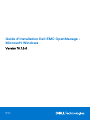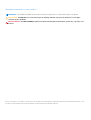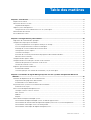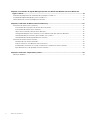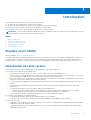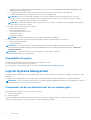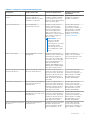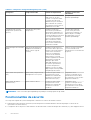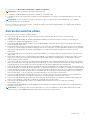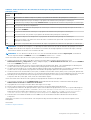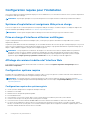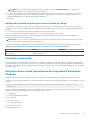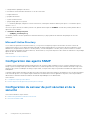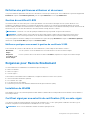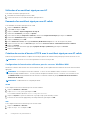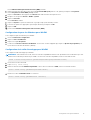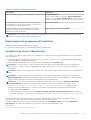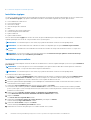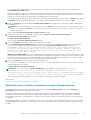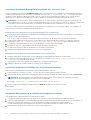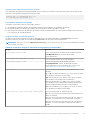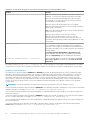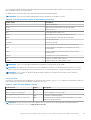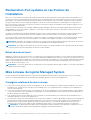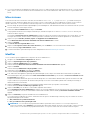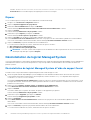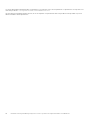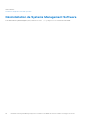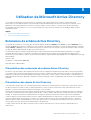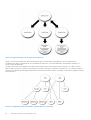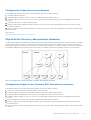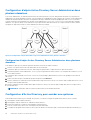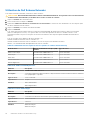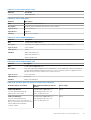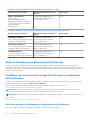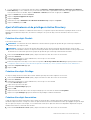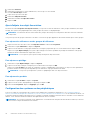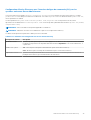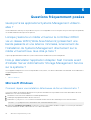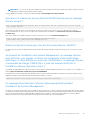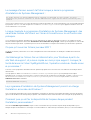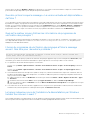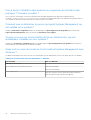Guide d’installation Dell EMC OpenManage -
Microsoft Windows
Version 10.1.0.0
Mars 2022
Rév. A03

Remarques, précautions et avertissements
REMARQUE : Une REMARQUE indique des informations importantes qui peuvent vous aider à mieux utiliser votre produit.
PRÉCAUTION : ATTENTION vous avertit d’un risque de dommage matériel ou de perte de données et vous indique
comment éviter le problème.
AVERTISSEMENT : un AVERTISSEMENT signale un risque d’endommagement du matériel, de blessure corporelle, voire
de décès.
© 2021 - 2022 Dell Inc. ou ses filiales. Tous droits réservés. Dell, EMC et les autres marques commerciales mentionnées sont des marques de Dell Inc. ou de
ses filiales. Les autres marques peuvent être des marques commerciales de leurs propriétaires respectifs.

Chapitre 1: Introduction.................................................................................................................. 5
Enquête client OMSA............................................................................................................................................................5
Nouveautés de cette version...............................................................................................................................................5
Disponibilité du logiciel.....................................................................................................................................................6
Logiciel Systems Management............................................................................................................................................ 6
Composants de Server Administrator sur un système géré.......................................................................................6
Fonctionnalités de sécurité...................................................................................................................................................8
Autres documents utiles....................................................................................................................................................... 9
Chapitre 2: Configuration de préinstallation.....................................................................................10
Programme de vérification des prérequis......................................................................................................................... 10
Configuration requise pour l'installation.............................................................................................................................12
Systèmes d’exploitation et navigateurs Web pris en charge....................................................................................12
Prise en charge d'interfaces utilisateur multilingues.................................................................................................. 12
Affichage de versions traduites de l'interface Web................................................................................................... 12
Configuration système requise..................................................................................................................................... 12
Certificats numériques...................................................................................................................................................13
Activation du service de journalisation du programme d'installation Windows...................................................... 13
Microsoft Active Directory............................................................................................................................................14
Configuration des agents SNMP........................................................................................................................................14
Configuration du serveur de port sécurisé et de la sécurité...........................................................................................14
Définition des préférences utilisateur et de serveur.................................................................................................. 15
Gestion du certificat X.509...........................................................................................................................................15
Exigences pour Remote Enablement.................................................................................................................................15
Installation de WinRM....................................................................................................................................................15
Certificat signé par une autorité de certification (CA) ou auto-signé.....................................................................15
Chapitre 3: Installation du logiciel Managed System sous des systèmes d'exploitation Microsoft
Windows....................................................................................................................................18
Scénarios de déploiement de Server Administrator.........................................................................................................18
Emplacement du programme d'installation.................................................................................................................19
Installation de Server Administrator.............................................................................................................................19
Restauration d'un système en cas d'échec de l'installation........................................................................................... 26
Échec des mises à jour..................................................................................................................................................26
Mise à niveau du logiciel Managed System......................................................................................................................26
Consignes relatives à la mise à niveau........................................................................................................................ 26
Mise à niveau..................................................................................................................................................................27
Modifier........................................................................................................................................................................... 27
Réparer........................................................................................................................................................................... 28
Désinstallation du logiciel Managed System.....................................................................................................................28
Désinstallation du logiciel Managed System à l'aide du support fourni...................................................................28
Désinstallation de fonctionnalités du logiciel Managed System avec le système d'exploitation..........................29
Désinstallation automatique avec le GUID de produit...............................................................................................29
Désinstallation automatique du logiciel Managed System........................................................................................29
Table des matières
Table des matières 3

Chapitre 4: Installation du logiciel Managed System sous Microsoft Windows Server et Microsoft
Hyper-V Server.......................................................................................................................... 31
Exécution du programme de vérification des prérequis en mode CLI...........................................................................31
Installation du logiciel Managed System en mode CLI.....................................................................................................31
Désinstallation de Systems Management Software....................................................................................................... 32
Chapitre 5: Utilisation de Microsoft Active Directory........................................................................33
Extensions de schéma Active Directory...........................................................................................................................33
Présentation des extensions de schéma Active Directory.......................................................................................33
Présentation des objets Active Directory...................................................................................................................33
Objets Active Directory dans plusieurs domaines..................................................................................................... 35
Configuration d'objets Active Directory Server Administrator dans plusieurs domaines..................................... 36
Configuration d'Active Directory pour accéder aux systèmes................................................................................ 36
Configuration du nom de produit d'Active Directory................................................................................................ 37
Extension du schéma Active Directory.............................................................................................................................37
Utilisation de Dell Schema Extender........................................................................................................................... 38
Snap-in Utilisateurs et ordinateurs Active Directory.................................................................................................40
Installation de l'extension sur le snap-in Utilisateurs et ordinateurs Active Directory...........................................40
Ajout d'utilisateurs et de privilèges à Active Directory.............................................................................................. 41
Chapitre 6: Questions fréquemment posées.................................................................................... 44
Microsoft Windows............................................................................................................................................................. 44
4Table des matières

Introduction
Cette rubrique fournit des informations sur les opérations suivantes :
●Installation de Server Administrator sur des systèmes gérés..
●Installation et utilisation de la fonctionnalité Remote Enablement (activation à distance).
●Gestion des systèmes distants à l’aide de Server Administrator Web Server.
●Configuration du système avant et pendant un déploiement ou une mise à niveau.
REMARQUE : Si vous installez les logiciels Management Station et Managed System sur le même système, installez des versions de
logiciels identiques pour éviter des conflits au niveau du système.
Sujets :
•Enquête client OMSA
•Nouveautés de cette version
•Logiciel Systems Management
•Fonctionnalités de sécurité
•Autres documents utiles
Enquête client OMSA
Lien vers l’enquête : https://secure.opinionlab.com.
Dell Technologies mène une enquête exclusivement auprès des clients OMSA, collecte les commentaires et implémente les suggestions.
En tant que client, vous pouvez utiliser le lien ci-dessus pour répondre à l’enquête à différentes phases de l’utilisation d’OMSA comme
l’installation basée sur Windows ou Linux, l’utilisation de l’interface graphique et de ligne de commande OMSA et de VMware ESXi.
Nouveautés de cette version
Voici les points clés des versions d’OpenManage Server Administrator et Storage Management.
●Nouvelles fonctionnalités de Server Administrator :
○Environnement d’exécution Oracle Java 11.0.11 et Tomcat 9.0.45 fournis avec Server Administrator.
○Pour les serveurs PowerEdge de génération YX2X à YX5X, de nouveaux événements mémoire sont pris en charge : ils fournissent
des recommandations supplémentaires sur les étapes permettant de résoudre un événement.
○Dans Server Administrator, la page À propos affiche la dernière version OpenJDK et un lien Red Hat à télécharger et pouvant être
utilisé comme JRE système alternatif avec Server Administrator.
○Le serveur Web Server Administrator prend en charge l’attribut Autres noms de l’objet (Subject Alternative Names, SAN) pour les
certificats.
○L’interface de gestion de SNMP n’est pas installée dans le cadre de la configuration de l’installation par défaut dans Server
Administrator.
○Le collecteur d’inventaire n’est pas fourni dans le cadre de Server Administrator.
■Les informations sur le groupe de gestion des changements via SNMP (Simple Network Management Protocol), WMI
(Windows Management Instrumentation) et CLI (interface de ligne de commande) sont supprimées.
○La nomenclature des produits OpenManage a été mise à jour au format standard de 4 chiffres.
●Nouvelles fonctionnalités de Storage Management :
○Fonctionnalité de télémétrie NVMe pour les appareils NVMe à connexion directe.
○Les disques SSD Samsung PM1733/PM1735 v2, Intel Optane P5800x et Hynix PE8010 sont pris en charge.
●Nouveaux contrôleurs :
○L’adaptateur PERC H750 est pris en charge uniquement sur les serveurs PowerEdge R640, R740, R740xd, R840, R940, R940xa,
R440, R540, T440, T640, C6520 et C6525.
○L’adaptateur HBA350i est pris en charge uniquement sur les serveurs PowerEdge R640, R740, R740xd, R840, R940, R940xa,
R440, R540, T440 et T640.
1
Introduction 5

○L’adaptateur PERC H350 est pris en charge uniquement sur les serveurs PowerEdge R640, R740, R840, R940, R940xa, R440,
R540, T440, T640, C6520 et C6525.
○Les adaptateurs PERC H355 et PERC H355 avant sont pris en charge sur tous les serveurs PowerEdge YX5X.
○L’adaptateur HBA355e est pris en charge sur tous les serveurs PowerEdge YX4X.
REMARQUE : Assurez-vous d’installer OM 10.1.0.1 sur les systèmes d’exploitation Red Hat Enterprise Linux, SUSE Linux
Enterprise Server et Ubuntu pour demander la prise en charge des derniers contrôleurs. Les contrôleurs sont pris en charge
sur le système d’exploitation Microsoft Windows sur OM 10.2.0.0.
REMARQUE : L’adaptateur HBA355e est pris en charge sur tous les serveurs PowerEdge YX4X, pour remplacer entièrement les
cartes HBA SAS d’extension 12 Gbit/s.
●Nouveaux systèmes d’exploitation pris en charge :
○Red Hat Enterprise Linux 8.5
○Red Hat Enterprise Linux 8.4
○SUSE Linux Enterprise Server 15 SP3
○VMware ESXi 7.0 U3
○Ubuntu Server 20.04.3
REMARQUE : Ubuntu Server 20.04.3 est pris en charge uniquement sur OM 10.1.0.1.
●Les systèmes d’exploitation client désormais pris en charge sur Dell EMC Precision R7920 sont les suivants :
○Red Hat Enterprise Linux 8.0
○Ubuntu Desktop 20
REMARQUE : Pour obtenir la liste des systèmes d’exploitation et des serveurs Dell EMC pris en charge, consultez le
document Matrice de support du logiciel Dell EMC OpenManage dans la version requise du logiciel OpenManage sur Dell.com/
openmanagemanuals.
REMARQUE : Pour plus d’informations sur les fonctionnalités, consultez l’Aide en ligne de
Dell EMC OpenManage Server Administrator.
Disponibilité du logiciel
Le logiciel Server Administrator peut être installé à partir des éléments suivants :
●Documentation et outils de gestion des systèmes
●Site de support : pour plus d’informations, consultez le site Web www.dell.com/Support/Home.
Logiciel Systems Management
Le logiciel Systems Management est une suite d’applications qui vous permet de gérer les systèmes par surveillance, notifications et accès
à distance.
Le logiciel Systems Management est composé de l’image ISO du logiciel Dell EMC Systems Management Tools and Documentation.
REMARQUE : Pour en savoir plus sur ces images ISO, consultez le Guide d’installation de Dell EMC Systems Management Tools and
Documentation sur www.dell.com/OpenManageManuals.
Composants de Server Administrator sur un système géré
Le programme de configuration vous offre les options suivantes :
●Installation personnalisée
●Installation typique
L’option d’installation personnalisée permet de sélectionner les composants logiciels à installer. Le tableau répertorie les composants
logiciels du système géré que vous pouvez installer lors d’une installation personnalisée.
6Introduction

Tableau 1. Composants du logiciel Managed System
Composant Composant installé Scénario de déploiement Systèmes où effectuer
l’installation
Server Administrator Web
Server
Fonctionnalité de gestion de
systèmes Web qui vous
permet de gérer des systèmes
localement ou à distance.
À installer uniquement si vous
souhaitez surveiller à distance
le système géré. Vous n’avez
pas besoin d’avoir physiquement
accès au système géré.
N’importe quel système. Par
exemple, des ordinateurs
portables ou de bureau.
Server Instrumentation Server Administrator
Instrumentation Service
Installez ce composant pour
utiliser le système comme
système géré. L’installation
de Server Instrumentation
et de Server Administrator
Web Server installe Server
Administrator. Utilisez ce dernier
pour surveiller, configurer et
gérer le système.
REMARQUE : Si vous
choisissez d’installer
uniquement Server
Instrumentation, vous devez
aussi installer une des
interfaces de gestion ou le
Server Administrator Web
Server.
Systèmes pris en charge.
Pour obtenir la liste des
systèmes pris en charge, voir
Matrice de prise en charge
des logiciels des systèmes
Dell EMC OpenManage
à l’adresse www.dell.com/
OpenManageManuals.
Gestion du stockage Server Administrator Storage
Management
Installez ce composant pour
implémenter des solutions RAID
de matériel et configurer les
composants de stockage reliés
au système. Pour en savoir plus
sur Storage Management, voir
Guide de l’utilisateur de
Dell EMC OpenManage Server
Administrator Storage Manage
ment dans le répertoire docs.
Seuls les systèmes sur
lesquels vous avez installé
Server Instrumentation ou les
interfaces de gestion.
Interface de ligne de commande
(interface de gestion)
Interface de ligne de commande
de Server Instrumentation
Installez ce composant pour
fournir des solutions de gestion
de système local et distant afin
de gérer les données de Server
et Storage instrumentation à
l’aide des interfaces de ligne de
commande.
Systèmes pris en charge.
Pour en savoir plus sur les
systèmes pris en charge, voir
Matrice de prise en charge
des logiciels des systèmes
Dell EMC OpenManage.
WMI (Interface de gestion) Interface Windows Management
Instrumentation de Server
Instrumentation
Installez ce composant pour
fournir des solutions de gestion
de système local et distant afin
de gérer les données de Server
et Storage instrumentation à
l’aide du protocole WMI.
Systèmes pris en charge.
Pour en savoir plus sur les
systèmes pris en charge, voir
Matrice de prise en charge
des logiciels des systèmes
Dell EMC OpenManage.
SNMP (Interface de gestion) Interface Simple Network
Management Protocol de Server
Instrumentation
Installez ce composant pour
fournir des solutions de gestion
de système local et distant afin
de gérer les données de Server
et Storage instrumentation à
l’aide du protocole SNMP.
Systèmes pris en charge.
Pour en savoir plus sur les
systèmes pris en charge, voir
Matrice de prise en charge
des logiciels des systèmes
Dell EMC OpenManage.
Remote Enablement (Interface
de gestion)
Service d’instrumentation et
fournisseur CIM
Installez ce service pour réaliser
des tâches de gestion de
systèmes à distance. Installez
Remote Enablement sur un
Systèmes pris en charge.
Pour en savoir plus sur les
systèmes pris en charge, voir
Matrice de prise en charge
Introduction 7

Tableau 1. Composants du logiciel Managed System (suite)
Composant Composant installé Scénario de déploiement Systèmes où effectuer
l’installation
système et Server Administrator
Web Server sur un autre
système. Vous pouvez utiliser
le système doté de Server
Administrator pour surveiller et
gérer à distance les systèmes
sur lesquels la fonction Remote
Enablement est installée.
des logiciels des systèmes
Dell EMC OpenManage.
Journalisation du système
d’exploitation (Interface de
gestion)
Journalisation du système
d’exploitation
Installez ce composant
pour activer la journalisation
d’événements spécifiques à la
gestion du système local sur le
système d’exploitation de Server
et Storage Instrumentation.
Sur les systèmes exécutant
Microsoft Windows, utilisez
le visualiseur d’événements
pour consulter localement les
événements recueillis.
Systèmes pris en charge.
Pour en savoir plus sur les
systèmes pris en charge, voir
Matrice de prise en charge
des logiciels des systèmes
Dell EMC OpenManage.
Outils de la ligne de commande
iDRAC
Interface de programmation
d’applications matérielles et
iDRAC (selon le type de
système)
Installez ce composant pour
recevoir des alertes par e-mail
relatives à des avertissements
ou des erreurs concernant
la tension, la température
et la vitesse du ventilateur.
Remote Access Controller
journalise également les données
d’événement et l’écran de
plantage le plus récent
(disponible uniquement sur
les systèmes qui exécutent
le système d’exploitation
Windows), ce qui vous aide à
diagnostiquer la cause probable
d’un plantage du système.
Seuls les systèmes sur lesquels
vous avez installé Server
Instrumentation ou une interface
de gestion.
Agent SNMP Intel (Interfaces
NIC)
Agent SNMP (Simple Network
Management Protocol) Intel
Installez cet agent SNMP
pour permettre à Server
Administrator d'obtenir des
informations sur les cartes
d'interface réseau (NIC).
Uniquement sur les
systèmes sur lesquels Server
Instrumentation est installé et
qui s'exécutent sous le système
d'exploitation Windows.
Agent SNMP Broadcom
(Interfaces NIC)
Agent SNMP Broadcom Installez cet agent SNMP
pour permettre à Server
Administrator d'obtenir des
informations sur les NIC
Broadcom.
Uniquement sur les
systèmes sur lesquels Server
Instrumentation est installé et
qui s'exécutent sous le système
d'exploitation Windows.
REMARQUE : Cette version du logiciel OpenManage ne prend pas en charge Agent QLogic SNMP
Fonctionnalités de sécurité
Les composants logiciels de Systems Management fournissent les fonctions de sécurité suivantes :
●Authentification des utilisateurs à partir du système d’exploitation à l’aide de différents niveaux de privilèges ou du service en
option Microsoft Active Directory
●Configuration de mot de passe et d’ID utilisateur via l’interface Web ou l’interface de ligne de commande (CLI), dans la plupart des cas
8Introduction

●Chiffrement SSL (Négociation automatique et 128 bits ou supérieur)
REMARQUE : Telnet ne prend pas en charge le chiffrement SSL.
●Configuration du délai d’expiration de la session (en minutes) via l’interface Web
●Configuration des ports pour permettre au logiciel Systems Management de se connecter à un périphérique distant à travers des
pare-feu
REMARQUE : Pour en savoir plus sur les ports utilisés par les divers composants de Systems Management, voir le Guide de
l’utilisateur du composant en question.
Pour en savoir plus sur la gestion de la sécurité, voir Guide de l’utilisateur de Dell EMC OpenManage Server Administrator à l’adresse
www.dell.com/openmanagemanuals.
Autres documents utiles
Pour plus d’informations, consultez les guides suivants :
●Le document Guide d’utilisation de Lifecycle Controller Version 3.30.30.30fournit des informations sur l’utilisation de
Lifecycle Controller.
●Le document Guide d’utilisation de Dell EMC OpenManage Management Consolefournit des informations sur l’installation, la
configuration et l’utilisation de Management Console.
●Le document Guide d’utilisation de l’utilitaire Systems Build and Update Utilityfournit des informations sur l’utilisation de l’utilitaire
Systems Build and Update Utility.
●Le document Matrice de prise en charge des logiciels des systèmes Dell EMC OpenManagefournit des informations sur les différents
systèmes, les systèmes d’exploitation pris en charge par ceux-ci et les composants Systems Management qui peuvent y être installés.
●Le document Guide d’utilisation de Dell EMC OpenManager Server Administrateurdécrit l’installation et l’utilisation de Server
Administrator.
●Le document Guide de référence SNMP de Dell EMC OpenManage Server Administratortraite de la base d’informations de gestion
(MIB) SNMP.
●Le document Guide de référence CIM de Dell EMC OpenManage Server Administratorrépertorie le fournisseur du modèle commun
d’informations (CIM), qui est une extension du fichier de format d’objet de gestion standard (MOF). Ce guide décrit les classes
d’objets de gestion prises en charge.
●Le document Guide de référence des messages Dell EMC OpenManage Server Administratorrépertorie les messages qui s’affichent
dans le journal des alertes de la page d’accueil de Server Administrator ou dans l’observateur d’événements du système d’exploitation.
Ce guide présente le texte, la gravité et les causes de chaque message d’alerte affiché par Server Administrator.
●Le document Guide de l’interface de ligne de commande de Dell EMC OpenManage Server Administratorfournit des informations sur
l’interface de ligne de commande de Server Administrator, en décrivant notamment les commandes CLI à utiliser pour afficher l’état du
système, accéder aux journaux, créer des rapports, configurer les différents paramètres des composants et définir les seuils critiques.
●Le document Guide d’utilisation de Remote Access Controllerfournit des informations complètes sur l’installation et la configuration
d’un contrôleur DRAC, et sur son utilisation pour accéder à distance à un système qui ne fonctionne pas.
●Le document Guide d’utilisation d’Integrated Remote Access Controllerfournit des informations exhaustives sur la configuration et
l’utilisation d’iDRAC pour gérer et surveiller le système et ses ressources partagées à distance via un réseau.
●Le document Guide d’utilisation des progiciels de mise à jourfournit des informations sur l’obtention et l’utilisation des progiciels de
mise à jour pour Windows et Linux dans le cadre de la stratégie de mise à jour du système.
●Le document Guide d’utilisation de l’utilitaire Server Update Utilityfournit des informations sur l’utilisation de l’utilitaire
Server Update Utility.
●Le logiciel Dell EMC OpenManage Systems Management Tools and Documentation contient les fichiers Lisez-moi des applications
disponibles sur le support.
REMARQUE : Si le produit ne fonctionne pas comme prévu ou si vous ne comprenez pas une procédure décrite dans ce guide,
reportez-vous à la section Aide du document Manuel du propriétaire du matériel du système.
Introduction 9

Configuration de préinstallation
Veillez à effectuer les actions suivantes avant d’installer Server Administrator :
●Lisez les instructions d’installation du système d’exploitation.
●Consultez la section Configuration requise pour l'installation pour vous assurer que votre système est conforme à la configuration
minimale requise.
●Consultez les fichiers Lisez-moi qui conviennent et le document Matrice de prise en charge des logiciels des systèmes Dell EMC
OpenManage.
●Fermez toutes les applications qui s’exécutent sur le système avant d’installer les applications Server Administrator.
Sujets :
•Programme de vérification des prérequis
•Configuration requise pour l'installation
•Configuration des agents SNMP
•Configuration du serveur de port sécurisé et de la sécurité
•Exigences pour Remote Enablement
Programme de vérification des prérequis
Le fichier setup.exe (disponible dans \SYSMGMT\srvadmin\windows) démarre le programme de vérification des prérequis. Ce dernier
examine les prérequis relatifs aux composants logiciels sans lancer l'installation proprement dite. Ce programme affiche une fenêtre d'état
qui fournit des informations sur le matériel et les logiciels du système susceptibles de nuire à l'installation et au fonctionnement des
fonctionnalités logicielles.
REMARQUE : Pour utiliser les agents de prise en charge SNMP (Simple Network Management Protocol, protocole de gestion
réseau simple), installez la prise en charge de la norme SNMP par le système d'exploitation avant ou après avoir installé Server
Administrator. Pour en savoir plus sur l’installation de SNMP, reportez-vous aux instructions d’installation du système d’exploitation
que vous utilisez.
Exécutez le programme de vérification des prérequis en mode silencieux en lançant runprereqchecks.exe /s à partir du répertoire
SYSMGMT\srvadmin\windows\PreReqChecker du logiciel Systems Management Tools and Documentation. Après l'exécution du
programme de vérification des prérequis, un fichier HTML (omprereq.htm) est créé dans le répertoire %Temp%. Il contient les résultats
de la vérification. Le répertoire Temp se trouve sous X:\Documents and Settings\nom_utilisateur\Local Settings\Temp. Pour
trouver %TEMP%, ouvrez une invite de commande et saisissez echo %TEMP%.
Les résultats s'affichent sous la clé HKEY_LOCAL_MACHINE\Software\Dell Computer
Corporation\OpenManage \PreReqChecks\MN\ pour un système géré :
Lors de l'exécution du programme de vérification des prérequis en mode silencieux, le code de retour émis par runprereqchecks.exe est
le numéro associé à la condition de gravité la plus importante de tous les produits logiciels. Les codes de retour sont les mêmes que ceux
utilisés dans le registre. Vous en trouverez les détails dans le tableau suivant.
Tableau 2. Codes de retour lors de l'exécution en arrière-plan du programme de vérification des prérequis
Code de
retour Description
0 Aucun état n'est associé au logiciel.
1 Une ou plusieurs conditions d'informations sont associées au logiciel. Cela n'empêche pas l'installation du produit logiciel.
2 Une ou plusieurs conditions d'avertissement sont associées au logiciel. Il est recommandé de résoudre les problèmes
qui ont généré l'avertissement avant de poursuivre l'installation du logiciel. Pour continuer, sélectionnez le logiciel et
installez-le avec l'installation personnalisée.
3 Une ou plusieurs conditions d'erreur sont associées au logiciel. Résolvez les problèmes qui ont généré l'erreur avant de
poursuivre l'installation du logiciel. Si les problèmes persistent, le logiciel n'est pas installé.
2
10 Configuration de préinstallation

Tableau 2. Codes de retour lors de l'exécution en arrière-plan du programme de vérification des
prérequis (suite)
Code de
retour Description
-1 Erreur Microsoft Windows Script Host (WSH). Le programme de vérification des prérequis ne s'exécute pas.
-2 Système d'exploitation non pris en charge. Le programme de vérification des prérequis ne s'exécute pas.
-3 L'utilisateur ne possède pas de privilèges Administrateur. Le programme de vérification des prérequis ne s'exécute pas.
-4 N'est pas un code de retour implémenté.
-5 Le programme de vérification des prérequis ne s'exécute pas. L'utilisateur n'a pas pu changer de répertoire de travail
pour utiliser %TEMP%.
-6 Le répertoire de destination n'existe pas. Le programme de vérification des prérequis ne s'exécute pas.
-7 Une erreur interne s'est produite. Le programme de vérification des prérequis ne s'exécute pas.
-8 Le logiciel est déjà en cours d'exploitation. Le programme de vérification des prérequis ne s'exécute pas.
-9 WSH est corrompu, vous utilisez une version incorrecte ou l'utilitaire n'est pas installé. Le programme de vérification des
prérequis ne s'exécute pas.
-10 Une erreur s'est produite dans l'environnement de script. Le programme de vérification des prérequis ne s'exécute pas.
REMARQUE : Un code de retour négatif (-1 à -10) indique un échec d'exécution de l'outil de vérification des prérequis. Les causes
probables des codes de retour négatifs sont notamment les restrictions de stratégie logicielle, les restrictions de script, le manque
d'autorisations d'accès aux dossiers et les contraintes de taille.
REMARQUE : Si vous obtenez le code de retour 2 ou 3, il est recommandé d'examiner le fichier omprereq.htm, stocké dans le
dossier temporaire Windows %TEMP%. Pour trouver %TEMP%, exécutez echo %TEMP%.
Causes communes d'une valeur de retour de 2 par le programme de vérification des prérequis :
●L'un des contrôleurs de stockage ou des pilotes comporte un micrologiciel ou un pilote obsolète. Reportez-vous à
firmwaredriverversions_<lang>.html (où <lang > indique la langue) ou à firmwaredriverversions.txt, dans le dossier %TEMP%.
Pour trouver %TEMP%, exécutez echo %TEMP%.
●Le logiciel de composant RAC version 4 n'est pas sélectionné pour l'installation par défaut, sauf si le périphérique est détecté par le
système. Dans ce cas, le programme de vérification des prérequis génère un message d'avertissement.
●Les agents Intel et Broadcom ne sont inclus dans l'installation par défaut que si les périphériques correspondants sont détectés sur le
système. S'ils ne sont pas détectés, le programme de vérification des prérequis génère un message d'avertissement.
●L'exécution d'un serveur Domain Name System (DNS) ou Windows Internet Name Service (WINS) sur le système peut générer l'état
Avertissement pour le logiciel RAC. Reportez-vous à la section pertinente du fichier Lisez-moi Server Administrator pour en savoir plus.
●N'installez pas les composants RAC de système géré et de station de gestion sur le même système. Installez uniquement les
composants RAC de système géré, car ils offrent les fonctionnalités requises.
Causes communes d'un code de retour de 3 (panne) par le programme de vérification des prérequis :
●Vous n'êtes pas connecté en tant qu'Administrateur intégré, Administrateur de domaine, ou utilisateur membre du groupe
Administrateurs de domaine et Utilisateurs de domaine.
●Le progiciel MSI est corrompu ou l'un des fichiers XML requis est corrompu.
●Erreur lors de la copie d'un DVD ou problèmes d'accès réseau lors de la copie depuis un partage réseau.
●Le programme de vérification des prérequis détecte qu'une autre installation de progiciel MSI est en cours ou qu'un redémarrage est
en attente : HKEY_LOCAL_MACHINE\\SOFTWARE\\Microsoft\Windows\CurrentVersion\Installer\InProgress
indique qu'une autre installation de progiciel MSI est en cours. HKEY_LOCAL_MACHINE\\SYSTEM\\CurrentControlSet\
\Control\\Session Manager\\PendingFileRenameOperations indique qu'un redémarrage est en attente.
●Exécution de la version 64 bits de Windows Server 2008 Core, car leur installation entraîne la désactivation de certains des
composants
Vérifiez que toute erreur ou tout avertissement a été corrigé avant de poursuivre l'installation des composants du logiciel Systems
Management.
Lien connexe
Paramètres de personnalisation
Configuration de préinstallation 11

Configuration requise pour l'installation
Cette section décrit la configuration générale requise pour Server Administrator, et fournit des informations sur les systèmes d'exploitation
et navigateurs Web pris en charge.
REMARQUE : les prérequis spécifiques à un système d'exploitation sont répertoriés dans le cadre des procédures d'installation.
Systèmes d’exploitation et navigateurs Web pris en charge
Pour en savoir plus sur les systèmes d’exploitation et navigateurs Web pris en charge, voir Matrice de prise en charge des logiciels des
systèmes Dell EMC OpenManage à l’adresse www.dell.com/OpenManageManuals.
REMARQUE : Vérifiez que le navigateur Web est défini pour contourner le serveur proxy pour les adresses locales.
Prise en charge d'interfaces utilisateur multilingues
La prise en charge d’interfaces utilisateur multilingues (MUI) offerte par le programme d’installation est disponible sur les systèmes
d’exploitation Windows.
Le pack MUI (Pack d'interface utilisateur multilingue) est un ensemble de fichiers de ressources propres à chaque langue que vous pouvez
ajouter à la version anglaise d'un système d'exploitation Windows pris en charge. Le programme d'installation ne prend en charge que six
langues : anglais, allemand, espagnol, français, chinois simplifié et japonais.
REMARQUE : Lorsque le pack MUI est défini sur des langues non Unicode comme le chinois simplifié, définissez le paramètre
régional du système sur Chinois simplifié. Cela permet l’affichage des messages du programme de vérification des conditions
préalables. En effet, les applications non Unicode s’exécutent uniquement lorsque le paramètre régional du système configuré
(également appelé Langue pour les programmes non Unicode sous XP) est identique à celui de l’application.
Affichage de versions traduites de l'interface Web
Pour afficher les versions traduites de l'interface Web sous Windows, sélectionnez Options régionales et linguistiques dans le
Panneau de configuration.
Configuration système requise
Installation de Server Administrator sur chacun des systèmes à gérer. Vous pouvez gérer les systèmes exécutant Server Administrator
localement ou à distance par le biais d’un navigateur Web pris en charge.
REMARQUE : Pour obtenir la liste des systèmes d’exploitation et des serveurs Dell pris en charge, consultez le document
Matrice de prise en charge du logiciel Dell EMC OpenManage dans la version requise du logiciel OpenManage sur www.dell.com/
OpenManageManuals.
Configuration requise des systèmes gérés
●Un des systèmes d'exploitation et navigateurs Web pris en charge.
●Minimum 2 Go de RAM.
●Minimum 512 Mo d'espace disque dur disponible.
●Droits d'administrateur.
●Une connexion TCP/IP sur le système géré et sur le système distant pour faciliter la gestion du système distant.
●Une des normes de protocole de gestion de système prises en charge.
●Un écran avec une résolution minimale de 800 x 600. La résolution d’écran recommandée est d’au moins 1 024 x 768.
●Le service Server Administrator Remote Access Controller nécessite qu’un RAC (Remote Access Controller, contrôleur d’accès
distant) soit installé sur le système géré. Pour consulter les détails complets de la configuration matérielle et logicielle requise, voir le
document Guide d’utilisateur de Remote Access Controller.
12 Configuration de préinstallation

REMARQUE : Le logiciel RAC est installé dans le cadre de l'option d'installation Installation typique, sous réserve que le
système géré réponde à tous les prérequis d'installation du RAC.
●Le service Server Administrator Storage Management Service nécessite que Server Administrator soit installé sur le système géré.
Pour consulter les détails complets de la configuration matérielle et logicielle requise, voir le document Guide de l’utilisateur de
Dell EMC OpenManage Server Administrator Storage Management.
Lien connexe :
Normes de protocole de gestion de systèmes prises en charge
Installez un protocole de gestion de systèmes pris en charge sur le système géré avant d'installer la station de gestion ou le logiciel du
système géré. Sur les systèmes d'exploitation Windows pris en charge, le logiciel de gestion des systèmes prend en charge les éléments
suivants :
●Common Information Model (CIM)/Windows Management Instrumentation (WMI )
●Protocole SNMP (Simple Network Management Protocol - Protocole de gestion de réseau simple)
Installez le progiciel SNMP fourni avec le système d'exploitation. Si SNMP est installé après l'installation de Server Administrator,
redémarrez les services de Server Administrator.
REMARQUE : Pour en savoir plus sur l'installation d'une norme de protocole de gestion de systèmes prise en charge sur le système
géré, consultez la documentation du système d'exploitation.
Le tableau suivant indique la disponibilité des normes de gestion de systèmes pour chacun des systèmes d'exploitation pris en charge.
Tableau 3. Disponibilité des protocoles de gestion de systèmes, par système d'exploitation
Système d'exploitation SNMP CIM/WMI
Systèmes d'exploitation Microsoft Windows
pris en charge
Disponible sur le média d'installation du
système d'exploitation.
Toujours installé.
Certificats numériques
Tous les progiciels Server Administrator pour Microsoft sont signés numériquement à l'aide d'un certificat, ce qui garantit l'intégrité des
progiciels d'installation. Si ces progiciels sont recompressés, modifiés ou manipulés de toute autre manière, la signature numérique devient
non valide. Cette manipulation crée un progiciel d'installation non pris en charge et le programme de vérification des prérequis vous interdit
d'installer le logiciel.
Activation du service de journalisation du programme d'installation
Windows
Windows comprend un service de journalisation activé par le registre pour aider à diagnostiquer les problèmes de Windows Installer.
Pour activer ce service de journalisation au cours d'une installation en arrière-plan, ouvrez l'éditeur de registre et créez le chemin et les clés
suivants :
HKEY_LOCAL_MACHINE\Software\Policies\Microsoft\Windows\Installer Reg_SZ: Logging Value:
voicewarmup
Les lettres figurant dans le champ de valeur peuvent être dans n'importe quel ordre. Chaque lettre active un mode de journalisation
différent. La fonction réelle de chaque lettre est la suivante pour MSI version 3.1 :
v : sortie détaillée
o : message d'espace disque insuffisant
i : message d'état
c : paramètre UI initial
e : tous les messages d'erreur
w : avertissement non fatal
a: démarrage d'une action
Configuration de préinstallation 13

r : enregistrement spécifique à une action
m : informations sur l'insuffisance de mémoire ou sur une sortie fatale
u : requête utilisateur
p : propriété du terminal
+ : ajouter au fichier existant
! : purger chaque ligne vers le journal
« * » : caractère générique, enregistrer toutes les informations, à l'exception de celles collectées par l'option v. Pour inclure l'option v,
spécifiez « /l*v ».
Une fois les options activées, les fichiers journaux sont générés dans le répertoire %TEMP%. Certains des journaux générés dans ce
répertoire sont les suivants :
●Installation de Managed System
○SysMgmt_<horodatage>.log
Ces fichiers journaux sont créés par défaut si l'interface utilisateur (IU) du programme de vérification des prérequis est en cours
d'exécution.
Microsoft Active Directory
Si vous utilisez le logiciel de services Active Directory, vous pouvez le configurer pour qu'il contrôle l'accès au réseau. La base de
données Active Directory est modifiée de manière à prendre en charge l'authentification et l'autorisation de gestion à distance. Server
Administrator, Integrated Remote Access Controller (iDRAC), Chassis Management Controller (CMC) et Remote Access Controllers
(RAC), peuvent communiquer avec Active Directory. Active Directory vous permet d'ajouter et de contrôler les utilisateurs et les privilèges
depuis une base de données centrale.
Liens associés :
Utilisation de Microsoft Active Directory
Configuration des agents SNMP
Le logiciel Systems Management prend en charge la gestion de systèmes SNMP standard sur tous les systèmes d’exploitation pris en
charge. La prise en charge SNMP peut être installée selon le système d’exploitation et la façon dont ce dernier fût installé. Un protocole
de gestion de systèmes standard pris en charge, tel que SNMP, est requis avant de pouvoir procéder à l’installation du logiciel Systems
Management.
Configurez l’agent SNMP de manière à modifier le nom de communauté, activer des opérations ensemblistes et envoyer des interruptions
à une station de gestion. Pour configurer l’agent SNMP à des fins d’interaction avec les applications de gestion, suivez les procédures
décrites dans le document Guide de l’utilisateur de Dell EMC OpenManage Server Administrator.
Liens connexes :
●Configuration requise pour l’installation
●Normes de protocole de gestion de systèmes prises en charge
Configuration du serveur de port sécurisé et de la
sécurité
Cette section aborde les sujets suivants :
●Définition des préférences utilisateur et de serveur
●Gestion du certificat X.509
14 Configuration de préinstallation

Définition des préférences utilisateur et de serveur
Vous pouvez définir les préférences utilisateur et concernant le serveur de port sécurisé pour Server Administrator à partir de la page Web
Préférences. Cliquez sur Paramètres généraux, puis sur l'onglet Utilisateur ou sur l'onglet Web Server.
Gestion du certificat X.509
Les certificats Web sont nécessaires pour s’assurer que l’identité et les informations échangées avec un système distant ne sont
ni affichées, ni modifiées par d’autres. Pour garantir la sécurité des systèmes, il est vivement recommandé de générer un nouveau
certificat X.509, de réutiliser un certificat existant ou d’importer un certificat racine ou une chaîne de certificat provenant d’une autorité de
certification (CA). Les autorités de certification autorisées incluent VeriSign, Entrust et Thawte.
REMARQUE : Connectez-vous avec des privilèges d’administration pour procéder à la gestion des certificats.
REMARQUE : L’attribut SAN est une nouvelle mise en œuvre dans OMSA. L’attribut SAN n’est pas présent lorsque Server
Administrator est mis à niveau à partir d’une version antérieure à 10.1.0.0 ou lorsque le certificat X.509 existant est importé.
Vous pouvez gérer les certificats X.509 pour Server Administrator à partir de la page Préférences. Cliquez sur Paramètres généraux,
sélectionnez l’onglet Serveur Web, puis cliquez sur Certificat X.509.
Meilleures pratiques concernant la gestion de certificats X.509
Pour la sécurité du système lors de l'utilisation de Server Administrator, veillez à disposer des éléments suivants :
Nom d'hôte
unique
Tous les systèmes où Server Administrator est installé doivent avoir des noms d'hôte uniques.
Remplacez
« localhost » par
un nom unique
Pour les systèmes dont le nom d'hôte est défini sur localhost, remplacez ce nom par un nom d'hôte unique.
Exigences pour Remote Enablement
La fonctionnalité Remote Enablement est actuellement prise en charge sur :
●Microsoft Windows
●Microsoft Hyper-V
●Serveur Hyper-V
Pour installer la fonctionnalité Remote Enablement, configurez les éléments suivants sur le système :
●Gestion à distance de Windows (WinRM)
●AC/Certificat auto-signé
●Port d'écouteur HTTPS WinRM
●Autorisation pour les serveurs WinRM et d'infrastructure de gestion Windows (WMI)
Installation de WinRM
Avec Windows Server et le système d'exploitation client Windows, WinRM 2.0 est installé par défaut. Avec Windows Server, WinRM 1.1
est installé par défaut.
Certificat signé par une autorité de certification (CA) ou auto-signé
Vous devez posséder un certificat signé par une autorité de certification (AC) ou auto-signé (généré à l'aide de l'outil SelfSSL) pour
installer et configurer la fonctionnalité Remote Enablement sur votre système.
REMARQUE : Nous vous recommandons d'utiliser un certificat signé par une AC.
Configuration de préinstallation 15

Utilisation d'un certificat signé par une AC
Pour utiliser un certificat signé par une AC :
1. Demandez un certificat signé par une AC valide
2. Créez un écouteur HTTP à l'aide du certificat signé par une AC.
Demande d'un certificat signé par une AC valide
Pour demander un certificat signé par une AC valide
1. Cliquez sur Démarrer > Exécuter.
2. Tapez mmc et cliquez sur OK.
3. Cliquez sur Fichier > Ajouter/Supprimer un snap-in.
4. Sélectionnez Certificats, puis cliquez sur Ajouter.
5. Dans la boîte de dialogue Snap-in de certificats, sélectionnez Compte informatique, puis cliquez sur Suivant.
6. Sélectionnez Ordinateur local,, puis cliquez sur Terminer.
7. Cliquez sur Fermer, puis sur OK.
8. Dans la fenêtre de console, développez Certificats (Ordinateur local) dans le volet de navigation de gauche.
9. Cliquez avec le bouton droit sur Personnel, puis sélectionnez Toutes les tâches > Demander un nouveau certificat.
10. Cliquez sur Suivant.
11. Sélectionnez le type de certificat approprié, La plupart du temps (ordinateur), puis cliquez sur Inscrire.
12. Cliquez sur Terminer.
Création du service d'écoute HTTPS avec le certificat signé par une AC valide
Exécutez le programme d'installation et cliquez sur le lien du programme de vérification des prérequis pour créer l'écouteur HTTPS.
REMARQUE : L'écouteur HTTP est activé par défaut et il écoute sur le port 80.
Configuration de l'autorisation utilisateur pour les serveurs WinRM et WMI
Afin de leur fournir des droits d'accès aux services WinRM et WMI, ajoutez explicitement des utilisateurs dotés des niveaux d'accès
appropriés.
REMARQUE : Pour configurer l'autorisation utilisateur - Pour les serveurs WinRM et WMI, vous devez vous connecter
avec des privilèges d'administrateur. - Pour les systèmes d'exploitation Windows Server, vous devez vous connecter en tant
qu'Administrateur intégré, Administrateur de domaine ou utilisateur membre du groupe Administrateurs de domaine et
Utilisateurs de domaine.
REMARQUE : L'administrateur est configuré par défaut.
WinRM
Pour configurer l'autorisation utilisateur pour les serveurs WinRM :
1. Cliquez sur Démarrer > Exécuter.
2. Tapez winrm configsddl, puis cliquez sur OK.
Si vous utilisez WinRM 2.0, entrez winrm configsddl default.
3. Cliquez sur Ajouter et ajoutez les utilisateurs ou groupes requis (local/domaine) à la liste.
4. Fournissez les autorisations appropriées pour chaque utilisateur, puis cliquez sur OK.
WMI
Pour configurer l'autorisation utilisateur pour les serveurs WMI :
1. Cliquez sur Démarrer > Exécuter.
2. Tapez wmimgmt.msc et cliquez sur OK.
16 Configuration de préinstallation

L'écran Windows Management Infrastructure (WMI) s'affiche.
3. Cliquez avec le bouton droit de la souris sur le nœud Contrôle WMI (local) dans le volet gauche, puis cliquez sur Propriétés.
L'écran Propriétés Contrôle WMI (Local) s'affiche.
4. Cliquez sur Sécurité et développez le nœud Racine dans l'arborescence de l'espace de nom.
5. Naviguez vers le répertoire Racine > DCIM > sysman.
6. Cliquez sur Sécurité.
L'écran Sécurité s'affiche.
7. Cliquez sur Ajouter et ajoutez les utilisateurs ou groupes requis (local/domaine) à la liste.
8. Fournissez les permissions appropriées pour chaque utilisateur, puis cliquez sur OK.
9. Cliquez sur OK.
10. Fermez l'écran Windows Management Infrastructure (WMI).
Configuration du pare-feu Windows pour WinRM
Pour configurer le pare-feu Windows pour WinRM :
1. Ouvrez le Panneau de configuration.
2. Cliquez sur Pare-feu Windows.
3. Cliquez sur l'onglet Exceptions.
4. Cochez la case Gestion à distance de Windows. Si cette case à cocher n'apparaît pas, cliquez sur Ajouter un programme pour
ajouter Gestion à distance de Windows (WinRM).
Configuration de la taille d'enveloppe pour WinRM
Pour configurer la taille d'enveloppe pour WinRM :
REMARQUE : Dans WinRM version 2.0, activez le mode de compatibilité de manière à ce que WinRM version 2.0 utilise le port 443.
WinRM version 2.0 utilise par défaut le port 5986. Pour activer le mode de compatibilité, entrez la commande suivante :
winrm s winrm/config/Service @{EnableCompatibilityHttpsListener="true"}
1. Ouvrez une invite de commande.
2. Tapez winrm g winrm/config.
3. Vérifiez la valeur de l'attribut MaxEnvelopeSizekb. Si cette valeur est inférieure à 4608, entrez la commande suivante :
winrm s winrm/config @{MaxEnvelopeSizekb="4608"}
4. Définissez la valeur de MaxTimeoutms sur 3 minutes :
winrm s winrm/config @{MaxTimeoutms ="180000"}
Configuration de préinstallation 17

Installation du logiciel Managed System
sous des systèmes d'exploitation Microsoft
Windows
Sous Microsoft Windows, l'utilitaire d'exécution automatique s'affiche lorsque vous insérez le logiciel Dell EMC OpenManage Systems
Management Tools and Documentation. Cet utilitaire vous permet de choisir le logiciel Systems Management que vous souhaitez installer
sur le système.
Si le programme d'exécution automatique ne démarre pas, utilisez le programme d'exécution automatique situé à la racine du DVD ou le
programme de configuration disponible dans le répertoire srvadmin\windows du logiciel Dell EMC OpenManage Systems Management
Tools and Documentation. Pour obtenir la liste des systèmes d’exploitation actuellement pris en charge, voir le document Dell EMC
Matrice de prise en charge des logiciels des systèmes Dell EMC OpenManage.
REMARQUE : Utilisez le logiciel Dell EMC OpenManage Systems Management Tools and Documentation pour procéder à une
installation sans assistance et silencieuse du logiciel Managed System. Installez et désinstallez les fonctionnalités à partir de la ligne de
commande.
Sujets :
•Scénarios de déploiement de Server Administrator
•Restauration d'un système en cas d'échec de l'installation
•Mise à niveau du logiciel Managed System
•Désinstallation du logiciel Managed System
Scénarios de déploiement de Server Administrator
Vous pouvez installer Server Administrator de l'une des façons suivantes :
●Installer le Server Administrator Web Server sur n'importe quel système (ordinateur portable ou ordinateur de bureau) et Server
Instrumentation sur un autre système pris en charge.
Avec cette méthode, Server Administrator Web Server joue le rôle d'un serveur Web central et vous pouvez l'utiliser pour surveiller un
certain nombre de systèmes gérés. Choisissez cette méthode pour réduire l'empreinte de Server Administrator sur les systèmes gérés.
●Poursuivre l'installation de Server Administrator Web Server et de Server Instrumentation sur le même système
Le tableau suivant répertorie les scénarios de déploiement à appliquer pour installer et utiliser Server Administrator, et vous permet de faire
le bon choix lors de la sélection des diverses options d'installation :
Tableau 4. Scénarios de déploiement
Vous voulez Sélectionner
Gérer et surveiller à distance l'ensemble de votre réseau de
systèmes gérés depuis votre système (ordinateur portable,
ordinateur de bureau ou serveur).
Server Administrator Web Server. Vous devez ensuite installer
Server Instrumentation sur les systèmes gérés.
Gérer et surveiller le système actuel sur l'interface utilisateur Web. Server Administrator Web Server et Server Instrumentation
Gérer et surveiller le système actuel sur l'interface de ligne de
commande.
Server Instrumentation et l'interface de ligne de commande.
Gérer et surveiller le système actuel sur l'interface Windows
Management Instrumentation.
Server Instrumentation et WMI.
Gérer et surveiller le système actuel sur l'interface Simple Network
Management Protocol de gestion de réseau.
Server Instrumentation et SNMP.
3
18 Installation du logiciel Managed System sous des systèmes d'exploitation Microsoft Windows

Tableau 4. Scénarios de déploiement (suite)
Vous voulez Sélectionner
Gérer et surveiller le système actuel à partir d'un système distant. Activation à distance
Pour les systèmes Microsoft Windows, Remote Enablement se
trouve sous l'option Server Instrumentation. Vous devez ensuite
installer Server Administrator Web Server sur le système distant.
Afficher la condition du stockage local et distant connecté à
un système géré et obtenir des informations sur la gestion du
stockage dans une vue graphique intégrée.
Gestion du stockage
Accéder à distance à un système inutilisable, recevoir des
notifications d'alertes lorsqu'un système est hors service et
redémarrer un système à distance.
Outils de la ligne de commande iDRAC.
REMARQUE : Installez l'agent SNMP (Simple Network Management Protocol) sur le système géré à l'aide du média de système
d'exploitation avant d'installer le logiciel Managed System.
Emplacement du programme d'installation
L'emplacement du programme d'installation est le suivant :
●DVD Drive\srvadmin\windows\SystemsManagementx64\SysMgmtx64.msi
Installation de Server Administrator
Cette section vous explique comment installer Server Administrator et d'autres composants logiciels Managed System à l'aide de deux
options d'installation :
●À l'aide du programme d'installation situé dans le répertoire \SYSMGMT\srvadmin\windows du logiciel Dell EMC OpenManage
Systems Management Tools and Documentation
●À l'aide de la méthode d'installation sans assistance via le moteur Windows Installer msiexec.exe
REMARQUE : Le service SNMP est arrêté et redémarré lors de l'installation et de la désinstallation de Systems Management.
Par conséquent, les autres services tiers qui dépendent de SNMP s'arrêtent. Si les services tiers sont arrêtés, redémarrez-les
manuellement.
REMARQUE : Dans le cas des systèmes lames, installez Server Administrator sur chacun des modules de serveur installés dans le
châssis.
REMARQUE : Lors de l'installation de Server Administrator sur des systèmes Windows pris en charge, si le message d'erreur
Mémoire insuffisante s'affiche, quittez l'installation et libérez de la mémoire. Fermez les autres applications ou exécutez d'autres
tâches pour libérer de la mémoire avant de relancer l'installation de Server Administrator.
REMARQUE : Si vous utilisez le fichier MSI pour installer Server Administrator sur un système où Paramètres de contrôle
de compte utilisateur est défini sur un niveau plus élevé, l'installation échoue et le message suivant s'affiche : Server
Administrator installation program could not install the HAPI driver. Vous devez procéder à
l'installation en tant qu'administrateur. Vous pouvez aussi installer Server Administrator à l'aide des méthodes suivantes :
●Cliquez sur le fichier setup.exe, ou
●Cliquez avec le bouton droit de la souris sur Invite de commande > Exécuter en tant qu'administrateur, puis exécutez la
commande d'installation en mode CLI. Pour en savoir plus sur le mode CLI, voir Installation du logiciel Managed System en mode
CLI.
Le programme d'installation exécute le programme de vérification des prérequis, qui utilise le bus PCI (Peripheral Component
Interconnect) du système pour rechercher le matériel installé, comme les cartes contrôleur.
Le programme d'installation de Systems Management comprend une option Configuration type et une option Configuration
personnalisée pour installer Server Administrator et d'autres composants logiciels Managed System.
Liens connexes :
●Scénarios de déploiement de Server Administrator
Installation du logiciel Managed System sous des systèmes d'exploitation Microsoft Windows 19

●Paramètres de ligne de commande optionnels
Installation typique
Lorsque vous accédez à l'installation de Server Administrator depuis le programme de vérification des prérequis et que vous sélectionnez
l'option Installation typique, le programme d'installation installe les fonctionnalités logicielles du système géré suivantes :
●Server Administrator Web Server
●Server Instrumentation
●Gestion du stockage
●Interface de ligne de commande
●WMI
●Journalisation du système d’exploitation
●Outils de la ligne de commande DRAC
●Agent SNMP Intel
●Agent SNMP Broadcom
Au cours d'une installation typique, les services de station de gestion individuels qui ne répondent pas aux configurations matérielles et
logicielles spécifiques à ce service ne sont pas installés sur les systèmes gérés.
REMARQUE : Pour installer les pilotes avec succès, le programme d’installation s’exécute en mode privilège élevé.
REMARQUE : La fonctionnalité Activation à distance et SNMP n’est disponible que via l’option Installation personnalisée.
REMARQUE : L’installation de Server Administrator installe aussi certains des composants d’exécution Visual C++ requis sur le
système.
REMARQUE : Vous pouvez modifier le format de message d’alerte de Format de message optimisé à Format de message
traditionnel à l’aide de l’option Installation personnalisée.
Installation personnalisée
Les sections qui suivent indiquent comment installer Server Administrator et d’autres logiciels Managed System avec l’option Installation
personnalisée.
REMARQUE : La station de gestion et les services Managed System peuvent être installés dans le même répertoire ou dans des
répertoires différents. Vous pouvez sélectionner le répertoire d’installation.
REMARQUE : Pour installer les pilotes avec succès, le programme d’installation s’exécute en mode privilège élevé.
Pour effectuer une installation personnalisée :
1. Connectez-vous en tant qu’Administrateur intégré, Administrateur de domaine ou utilisateur membre du groupe Administrateurs
de domaine ou Utilisateurs de domaine, sur le système sur lequel vous souhaitez installer le logiciel de gestion des systèmes.
2. Fermez toutes les applications ouvertes et désactivez tous les logiciels de détection de virus.
3. Montez le logiciel Dell EMC OpenManage Systems Management Tools and Documentation sur le lecteur de DVD du système. Le
menu d’exécution automatique s’affiche.
4. Sélectionnez Server Administrator dans le menu autorun et cliquez sur Installer.
L’écran d’état des conditions préalables de Server Administrator s’affiche et exécute les vérifications de conditions préalables
pour le système géré. Tous les messages d’information, d’avertissement ou d’erreur pertinents s’affichent. Résolvez les éventuels
problèmes et avertissements.
5. Cliquez sur l’option Installer, modifier, réparer ou supprimer Server Administrator.
L’écran Bienvenue dans l’Assistant d’installation de Server Administrator s’affiche.
6. Cliquez sur Suivant.
Le contrat de licence logicielle Dell s’affiche.
7. Sélectionnez J’accepte les termes du contrat de licence, puis cliquez sur Suivant.
La boîte de dialogue Type d’installation s’affiche.
8. Sélectionnez Personnalisé et cliquez sur Suivant.
La boîte de dialogue Installation personnalisée s’affiche.
9. Sélectionnez les fonctions du logiciel que vous souhaitez installer sur le système.
20 Installation du logiciel Managed System sous des systèmes d'exploitation Microsoft Windows
La page est en cours de chargement...
La page est en cours de chargement...
La page est en cours de chargement...
La page est en cours de chargement...
La page est en cours de chargement...
La page est en cours de chargement...
La page est en cours de chargement...
La page est en cours de chargement...
La page est en cours de chargement...
La page est en cours de chargement...
La page est en cours de chargement...
La page est en cours de chargement...
La page est en cours de chargement...
La page est en cours de chargement...
La page est en cours de chargement...
La page est en cours de chargement...
La page est en cours de chargement...
La page est en cours de chargement...
La page est en cours de chargement...
La page est en cours de chargement...
La page est en cours de chargement...
La page est en cours de chargement...
La page est en cours de chargement...
La page est en cours de chargement...
La page est en cours de chargement...
La page est en cours de chargement...
La page est en cours de chargement...
La page est en cours de chargement...
-
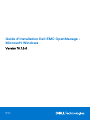 1
1
-
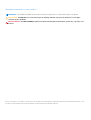 2
2
-
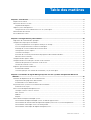 3
3
-
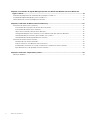 4
4
-
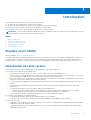 5
5
-
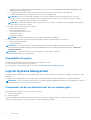 6
6
-
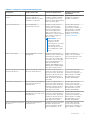 7
7
-
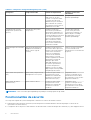 8
8
-
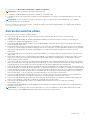 9
9
-
 10
10
-
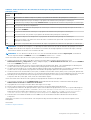 11
11
-
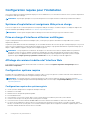 12
12
-
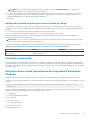 13
13
-
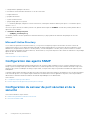 14
14
-
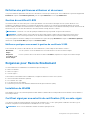 15
15
-
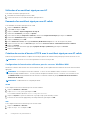 16
16
-
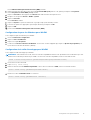 17
17
-
 18
18
-
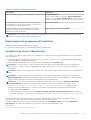 19
19
-
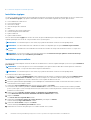 20
20
-
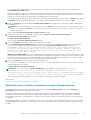 21
21
-
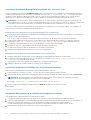 22
22
-
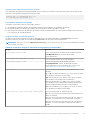 23
23
-
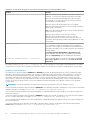 24
24
-
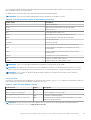 25
25
-
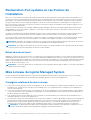 26
26
-
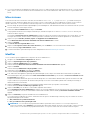 27
27
-
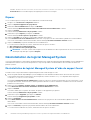 28
28
-
 29
29
-
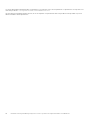 30
30
-
 31
31
-
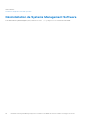 32
32
-
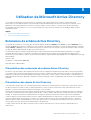 33
33
-
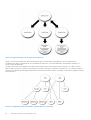 34
34
-
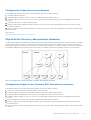 35
35
-
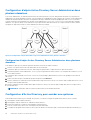 36
36
-
 37
37
-
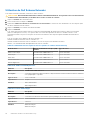 38
38
-
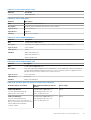 39
39
-
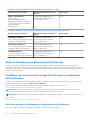 40
40
-
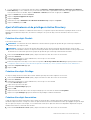 41
41
-
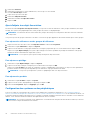 42
42
-
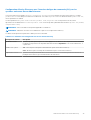 43
43
-
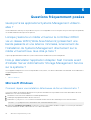 44
44
-
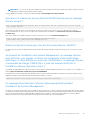 45
45
-
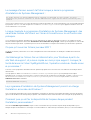 46
46
-
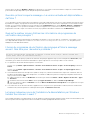 47
47
-
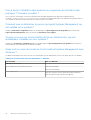 48
48
Dell OpenManage Software Version 10.1.0.0 Le manuel du propriétaire
- Taper
- Le manuel du propriétaire
- Ce manuel convient également à
Documents connexes
-
Dell OpenManage Integration Version 7.1.1 for Microsoft System Center Mode d'emploi
-
Dell OpenManage Integration Version 7.1 for Microsoft System Center Mode d'emploi
-
Dell Microsoft System Center Essentials 2010 Mode d'emploi
-
Dell PowerEdge R940 Le manuel du propriétaire
-
Dell Microsoft Windows 2012 Server R2 Mode d'emploi
-
Dell PowerEdge 750 Mode d'emploi